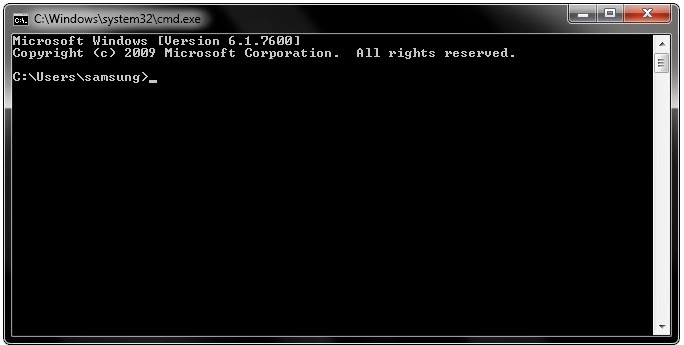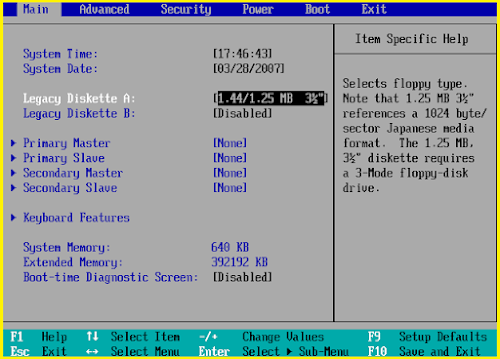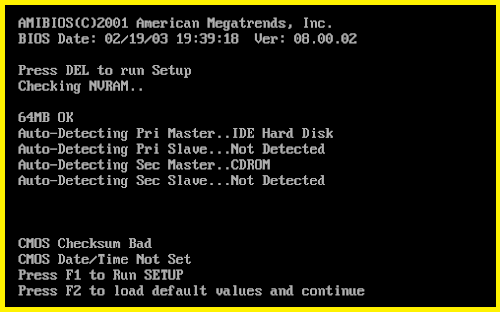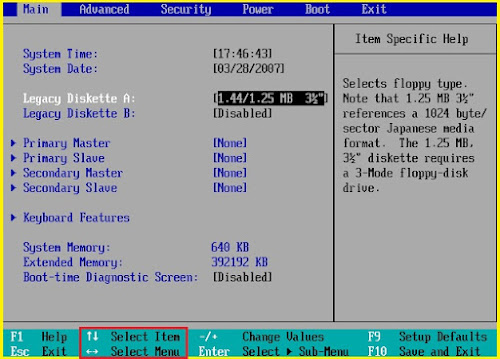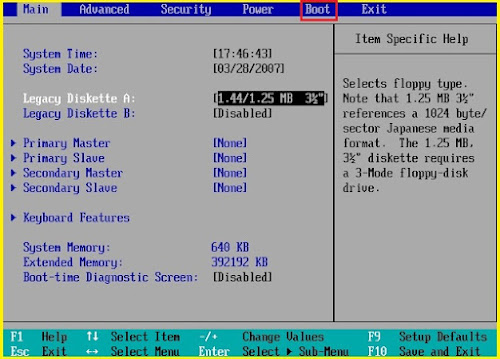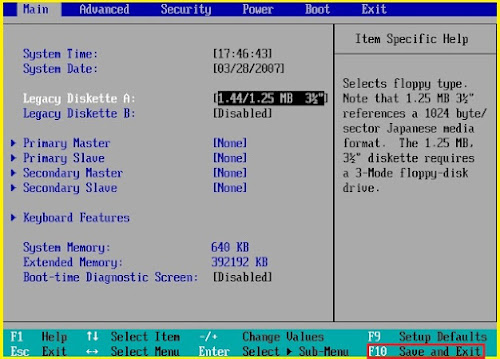Untuk melengkapi Artikel saya yang sebelumnya yaitu Mengenal Perintah dalam DOS, disini kiata akan membahas tentang beberapa penggunan Perintah dalam Ms-DOS. Seperti yang kita ketahui bersama, Pengertian DOS atau (Disk Operating Sistem) yaitu merupakan sitem operasi berorientasi pada perintah teks yang dioperasikan pada Command prompt.
Sistem operasi ini merupakan pendahuluan dari Windows. DOS dengan PC-DOS yang dibuat oleh IMB Corp, adalah sistem operasi untuk PC berbasis 16-pit yang pertama kali. Selain itu muncul MS-DOS yang dibuat oleh Microsoft yang masih digunakan hingga saat ini yang beroperasi pada versi Windows milik Microsoft.
Di bawah ini adalah beberapa contoh penggunaan perintah internal pada Ms- Dos:
Break
Itulah beberapa penggunan perintah dalam Ms-dos dan masih banyak perintah-perintah lainnya. Jika ada kendala atau tambahan silahkan tulis di kolom komentar.
Semoga bermanfaat...!!!
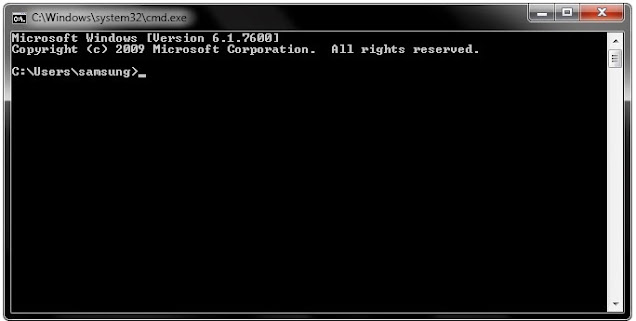 |
| Ms DOS/Command Prompt |
Di bawah ini adalah beberapa contoh penggunaan perintah internal pada Ms- Dos:
Break
- Fungsi: untuk menyiapkan pemeriksaan penekanan
tombol Control-C (diaktifkan atau tidak diaktifkan)
- Sintaks: Break On Atau Break Off
- Contoh Penggunaan: D:>Break off
- Hasil: Menekan tomboh Control-C atau tombol lain tidak
akan menghentikan proses yang telah dibuat.
Chdir / CD
- Fungsi: untuk berpindah direktori ke dalam folder
lain
- Sintaks: Chdir [path] Atau CD [path]
- Contoh Penggunaan: D:>CD NamaSiswa
- Hasil: berpindah dari direktori D:\ ke folder D:\NamaSiswa
CLS
- Fungsi: berguna untuk menghapus/ mengosongkan isi
layar
- Sintaks: Cls
- Contoh Penggunaan: D:>cls
- Hasil: Semua jenis teks yang tampil di layar akan
hilang, dan hanya menyisakan prompt MS-DOS dengan sebuah kursor.
Copy
- Fungsi: Untuk menggandakan.mengcopy suatu file
atau lebih ke dalam drive/ lokasi lain
- Sintaks: Copy [drive:] [path1] [drive:] [path2]
- Contoh Penggunaan: D:>copy readme.txt E:
- Hasil: Menggandakan file readme.txt dari drive D
ke dalam drive E
Date
- Fungsi: memunculkan / menetapkan tanggal pada jam
internal komputer
- Sintaks: Date [mm-dd-yy]
- Contoh Penggunaan: D:>Date 03-09-2010
- Hasil: mengubah tanggal sistem menjadi tanggal 3
September 2010
Del
- Fungsi: untuk menghapus file atau beberapa file
yang dinyatakan
- Sintaks: Del [drive:] [path]
- Contoh Penggunaan: D:>del help.*
- Hasil: Semua file yang bernama help dengan
extension apa saja akan terhapus
Dir
- Fungsi: Untuk menampilkan semua folder dalam satu
direktori
- Sintaks: Dir [drive:]
- Contoh Penggunaan: D:>dir E:
- Hasil: Semua folder ditampilkan dalam drive E
- /A: berguna untuk menampilkan file yang
mempunyai attribute direktori, file system, file tersembunyi, read only
file serta archiving file. Lebih simpelnya dengan cara menambahkan
atribut ini maka semua file yang ada dalam direktori akan ditampilkan.
- /B: berfungsi untuk menampilkan nama file saja.
- /D: untuk menampilkan file secara horizontal
- /L: untuk menampilkan nama file secara lowercase
- /N: untuk menampilkan file dengan nama format
panjang, tanpa /N nama folder “Program Files” menjadi “progra`1”.
- /O [attr]: untuk menampilkan file dengan teratur
sesuai urutan.
- -N: menampilkan file secara urut sesuai nama
(alphabetic)
- -E: menampilkan file secara urut sesuai
extension (alphabetic)
- -G: untuk menampilkan file urut sesuai group
- -S: untuk menampilkan file urut sesuai ukuran
file (dimulai dari terkecil)
- -D: untuk menampilkan file urut sesuai waktu
(dimulai dari yang paling lama)
- /P untuk untuk mempause saat layer command
prompt sudah penuh
- /Q: untuk menampilkan nama pemilik dari file
- /S: untuk menampilkan folder beserta
subdirectory dari file yang terdapat di dalamnya.
- /W: untuk menampilkan file secara horizontal
Mkdir / MD
- Fungsi: digunakan untuk membuat suatu direktori
- Sintaks: MD [drive:] [path]
- Contoh Penggunaan: D:>md program
- Komentar: membuat direktori/folder baru dalam
drive D: dengan nama program
Path
- Fungsi: untuk menyiapkan jejak pencarian sebuah
perintah
- Sintaks: Path [drive:] [path] ; [drive:]
[path]..................
- Contoh Penggunaan: D:>Path \program; \data;
\user
- Hasil: MS-DOS akan melacak ketiga path ini untuk
mencari suatu perintah
Prompt
- Fungsi: untuk mengubah prompt dari MS-DOS
- Sintaks: Prompt [teks] [$karakter] ...........
- Contoh Penggunaan: D:>prompt Anda_di $p$g
- Hasil: akan mengubah bentuk D:> menjadi
Anda_di D:>
Rename / ren
- Fungsi: untuk mengubah nama suatu file
- Sintaks: Ren [drive] [path] namafile1 namafile2
- Contoh Penggunaan: D:>ren gambar.jpg image.jpg
- Hasil: merubah nama file gambar.jpg menjadi
image.jpg pada drive A:
Rmdir / RD
- Fungsi: untuk menghapus direktori dari struktur
direktori kerja
- Sintaks: Rd [drive:] [path]
- Contoh Penggunaan: D:>RD program
- Hasil: menghapus direktori/folder program dari
drive D:
Time
- Fungsi: untuk menampilkan / menetapkan jam sistem
- Sintaks: Time [hh:mm:ss]
- Contoh Penggunaan: D:>time
- Hasil: menampilkan jam sistem sekarang ini.
CD
- Fungsi: menuju/ mengembalikan ke direktori awal
- Sintaks: CD\
- Contoh Penggunaan: D:>CD\
- Hasil: mengembalikan ke direktori awal
CD..
- Fungsi: untuk kembali ke direktori 1 level di
atasnya
- Sintaks: CD..
- Contoh Penggunaan: D:>cd..
- Hasil: mengembalikan ke direktori 1 level di
atasnya
Vol
- Fungsi: untukmenampilkan label suatu drive dan
serial numbernya
- Sintaks: Vol [drive:]
- Contoh Penggunaan: D:>vol c:
- Hasil: menampilkan label suatu drive dan serial
numbernya.
Title
- Fungsi: untuk mengubah nama pada windows tittle
dengan nama yang baru
- Sintaks: title [judul yang akan digantikan]
- Contoh: D:>title perintah-perintah dasar
dengan command prompt
- Komentar: mengganti nama pada windows title
dengan nama baru
Ver
- Fungsi: untuk mengetahui versi windows yang
dipakai
- Sintaks: ver
- Contoh Penggunaan: D:>ver
- Hasil: menampilkan versi windows yang dipakai
Color (attr)
- Fungsi: untuk mengubah warna pada background dan
foreground pada command prompt
- Sintaks: Color [nomor warna]
- Contoh Penggunaan: A:>color 5
- Hasil: Attr : adalah parameter untuk
warnanya
Edit
- Fungsi: fasilitas text editor untuk dos
- Sintaks: edit
- Contoh Penggunaan: D:>edit
- Hasil: text editor pada dos
Exit
- Fungsi: perintah untuk keluar dari command prompt
- Sintaks: exit
- Contoh Penggunaan: D:>exit
- Hasil: keluar dari command prompt
Tree
- ·Fungsi: Untuk melihat atau menampilkan sebuah directory dengan semua directory yang ada didalamnya dalam bentuk diagram ( pohon ).
- Sintaks: TREE
- Contoh penggunaan: C:\Praktikum> TREE
- Hasil: Menampilkan folder Praktikum dengan semua folder yang ada didalamnya
Deltree
- Fungsi: Untuk menghapus sebuah directory beserta seluruh isinya ( pohon directory)
- Sintaks: DELTREE
- C:\> DELTREE Praktikum
- Hasil: Semua directory Praktikum beserta sub-sub directorynya akan terhapus
Semoga bermanfaat...!!!